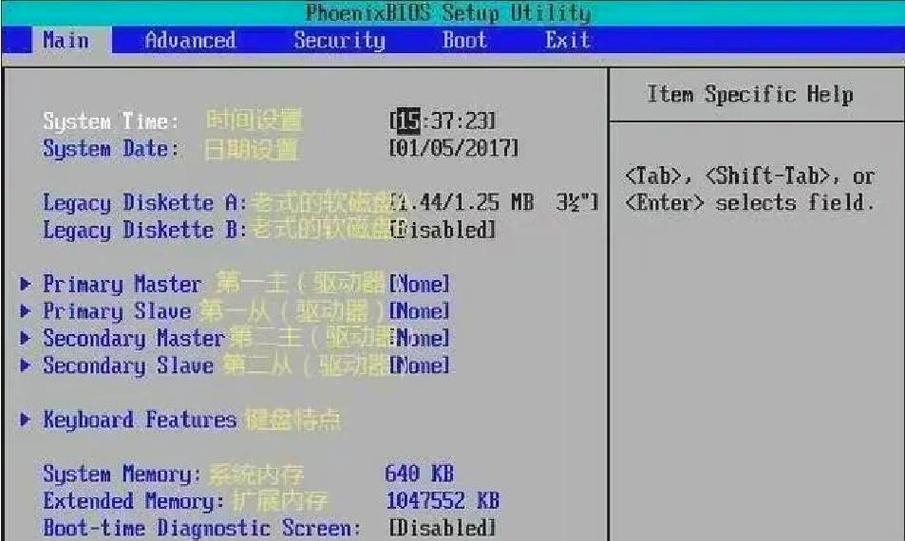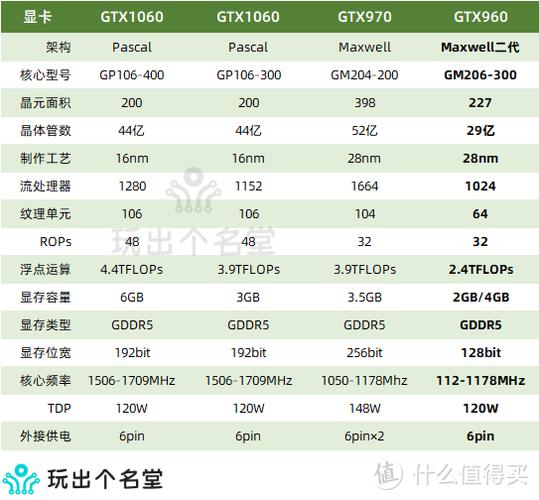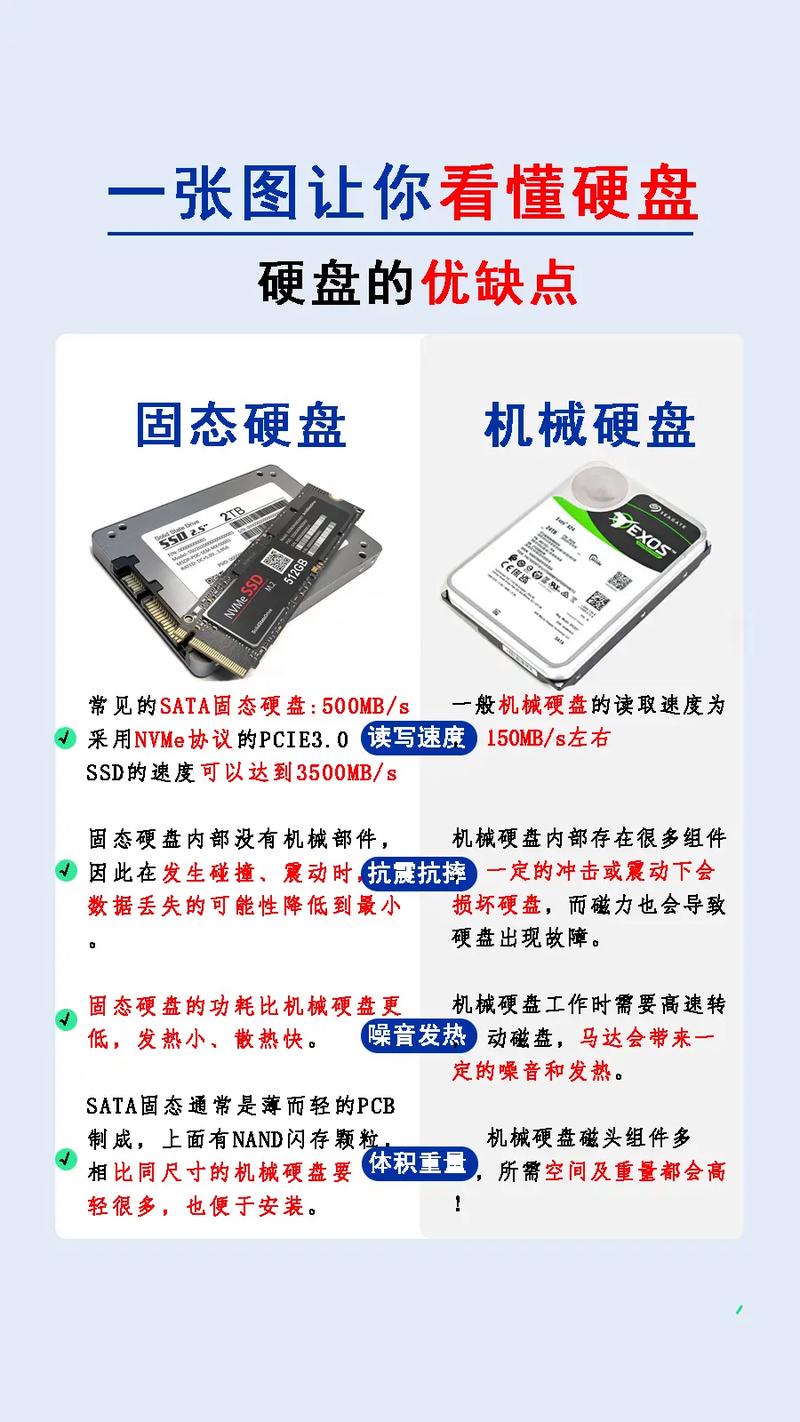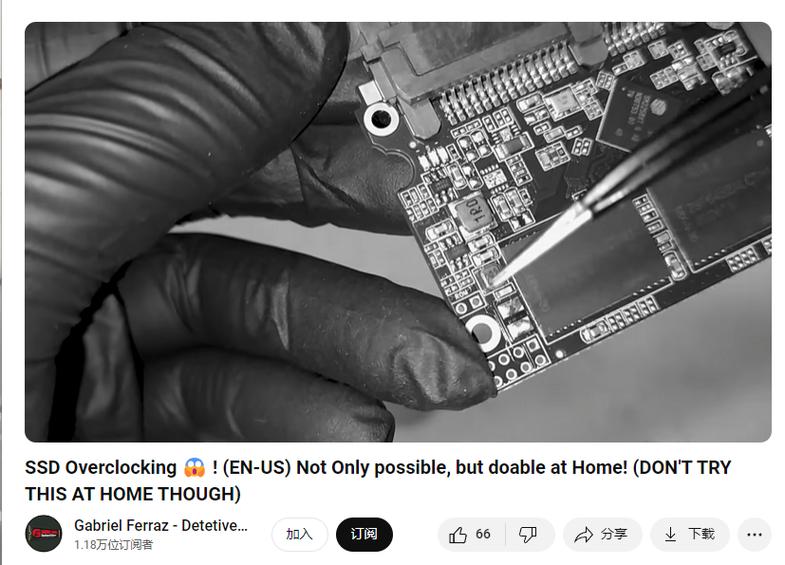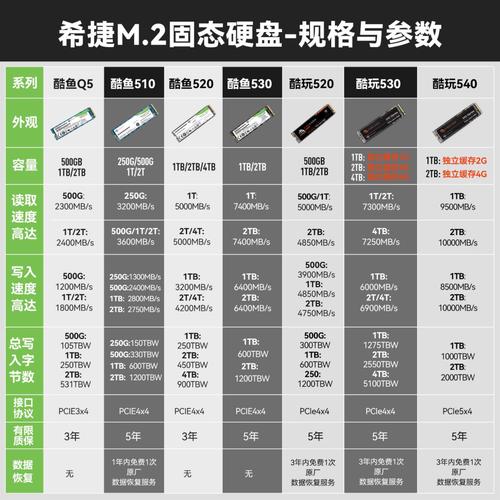GTX560显卡通过超频可以释放其内在的潜能,提升其图形处理效能,从而带来更加顺滑的游戏体验。然而,超频操作并非没有风险。接下来,我们将对GTX560超频的相关事宜进行深入探讨。
了解超频原理
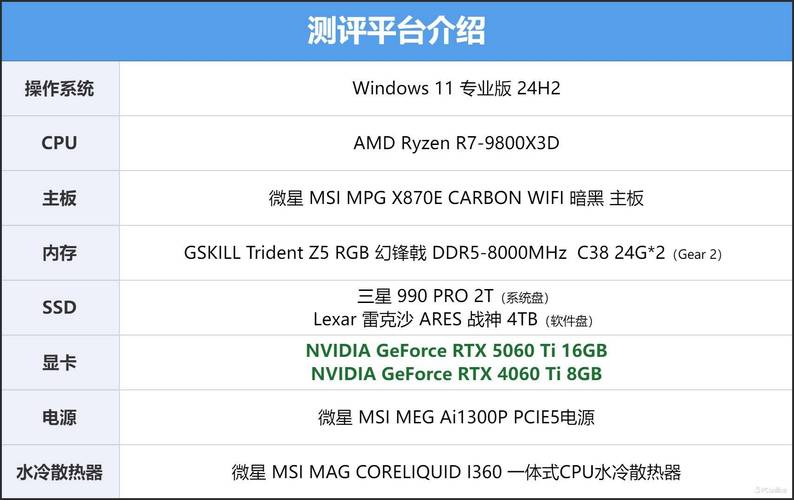
超频实际上是指让显卡的核心和显存等部件在比正常频率更高的速度下工作。以 GTX560 为例,它有一个官方规定的标准频率,但通过调整电压和频率等参数,可以增强其性能。比如,在普通模式下玩某些大型3D游戏时,帧数可能只有30帧每秒,但经过超频处理,帧数有望提升至50帧每秒,画面也会变得更加流畅。

超频会让显卡面临更大的热度和压力负担,这就像人长时间做剧烈运动,可能会造成设备损坏。因此,在尝试超频之前,必须对相关原理有充分的了解。
选择超频软件

市面上存在众多显卡超频工具,针对 GTX560,我们经常使用的包括 NVIDIA Inspector 和 MSI Afterburner 等软件。NVIDIA Inspector 适合那些经验丰富的玩家使用,它能够实现对 NVIDIA 显卡的细致调节。例如,在调整频率的过程中,每个档位的调整都极为精确。
MSI Afterburner这款软件更适合初学者使用,它的操作界面设计得比较直观,功能也相当全面。用户可以调整显卡的核心和显存频率,同时还能对显卡的温度和风扇转速进行监控。在实际使用过程中,大家可以根据自己的实际操作能力来挑选合适的软件。
进行频率微调

开始提升频率时,切勿急躁地大幅度提升,应先从轻微的调整做起。每次将核心频率或显存频率上调大约 5 到 10MHz,例如从 822MHz 逐步升至 830MHz。随后,运行显卡压力测试软件,比如 FurMark,以检测显卡在新的频率设置下是否运行稳定。若经过一段时间的测试,显卡未出现画面闪烁、系统崩溃等问题,则表明显卡能够适应这一新的频率设置。这一过程就像给汽车逐渐加速,要循序渐进。

持续进行这一操作,直至显卡表现出不稳定迹象。不稳定现象一旦显现,便调整至前一个稳定工作的频率,该频率便是在现有条件下较为安全的超频水平。
关注散热情况

超频显卡会带来更多热量,要想确保超频的稳定性,散热效果至关重要。若发现显卡自带的散热器散热效果不佳,不妨考虑升级为更高效的散热器。比如,某些品牌推出的塔式散热器,其散热效率远超原装散热器。
同时,务必确保电脑机箱内部具备优良的通风条件。为此,可以增设机箱风扇以增强空气的流动,从而使热量得以迅速散去。例如,在机箱的侧面或后部安装进风或出风的风扇,可以有效地降低机箱内部的温度。
避免过度超频

虽然提高频率能够增强显卡的性能,然而,若超频过度,显卡将遭受严重损害。过高的频率会导致显卡承受过大的电压和温度,这样可能会让显卡的电子部件过早老化,甚至导致损坏。有些玩家不顾一切地追求高频,使得超频幅度超出了显卡的承受极限,结果在游戏过程中,画面常常出现卡顿和死机等问题,最终显卡可能直接报废。

因此,我们需要了解GTX560的性能特点,结合自己显卡的具体状况,适度提升频率,同时注意调节超频的力度和时长。
超频后测试

完成超频操作后,必须进行详尽的测试。我们可以通过运行各种类型的游戏和软件来检验显卡的表现,例如,可以尝试运行那些画面细腻、对显卡性能要求较高的3A级大型游戏和专业的图形处理应用程序。在测试过程中,我们会关注游戏中的帧数和软件的运算速率等关键指标,以此来评估超频是否实现了预期的效果。
测试能够迅速发现超频后可能出现的各类问题。若发现系统不稳定,便需考虑调整频率或是进行更深入的优化。比如,在运行某些游戏时若频繁出现画面撕裂现象,就需要对超频参数进行调整,以确保系统运行稳定。
在超频 GTX560 的过程中,大家遇到了哪些特别棘手的问题?不妨在评论区留下你的经历,同时别忘了点赞并分享这篇文章。